この記事のポイント
Excel(エクセル)の関数には、年月日に関する関数がたくさん用意されています。
今回はその中から、日付を取得するDAY関数について解説します。
エクセルで日付を取得するときに役立ちます。
応用編ではExcel(エクセル)関数の「年」「月」「日」をそれぞれ取得して、100日後の日付を計算する方法も解説!
エクセルにはマクロと呼ばれるプログラムがありますが、関数だけでも日付の計算が簡単に出来てしまいます。
今回の記事から、エクセルの関数を使った日づけマスターを目指しましょう。
Table of Contents
DAY関数ってなに?日付データから日を取り出す関数

エクセルのDAY(デイ)関数は、日付データから「日」を取り出す関数です。
エクセルに入力されている日付は、「2021/11/6」などといった感じで入力しますよね?
DAY関数は指定した日付から「日」を取得するため、対象となる日付が「2021/11/6」の場合は「6」と表示します。
日付に関係する関数は、「年」を取り出すYEAR関数や「月」を取り出すMONTH関数がありますが、DAY関数と使い方は同じになるので参考にして下さい。
YEAR関数の解説はこちらを参照ください。
MONTH関数の解説はこちらを参照ください。
今回はDAY関数の使い方を解説しますので、ぜひ覚えましょう!
DAY関数の使い方は?書式と引数を解説

DAY関数は指定した日付データから、「日」を取り出す関数です。
使い方は簡単で、「日」を取り出したい日付データを引数として指定します。
それではDAY関数を使うため、引数について解説しますね。
DAY関数の書式
DAY関数の書式はこちらです。
DAY関数の書式
DAY(シリアル値)
DAY関数の引数について解説します。
DAY関数のポイント
- 「シリアル値」には、日付データを指定します。
- 「1900/1/1」より前の日付を指定すると、エラーとなります。
- DAY関数が扱える最小の日付は「1900/1/1」です。
- DAY関数が扱える最大の日付は「9999/12/31」です。
DAY関数を使うには?実例を使って解説

関数を使うための基本的な操作は、「関数の挿入」を使うことになります。
関数の挿入を使ってDAY関数を使うには、タブの真下にある「fx」をクリックする必要があります。
キーボードから直接入力することも可能ですが、まずは関数の呼び出し方や使い方に慣れることを優先しましょう。
関数の挿入からDAY関数を選択
関数の挿入からDAY関数を使って、日付から「日」を表示してみましょう。
DAY関数の使い方
- C5セルをクリック
- 「fx」をクリック
- 関数の検索をしましょう。
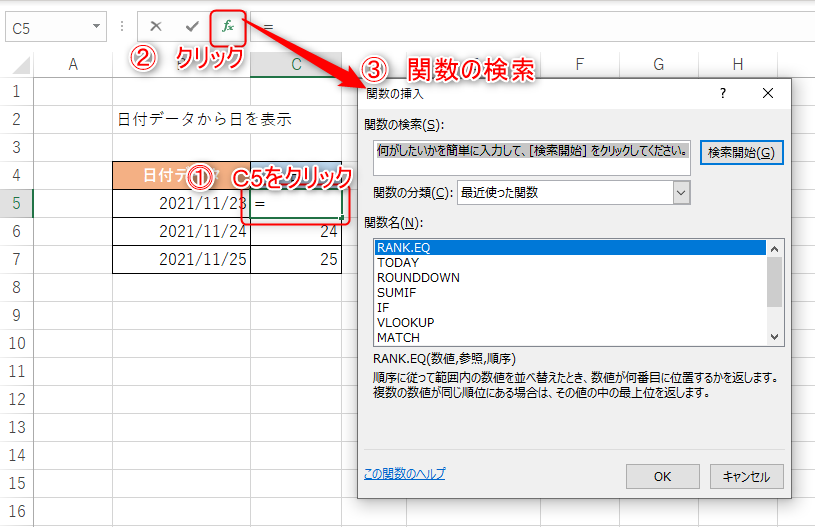
DAY関数の検索方法として
DAY関数の検索
- 「関数の検索」に「DAY」を入力して検索
- 「関数の分類」に「日付/時刻」を選択
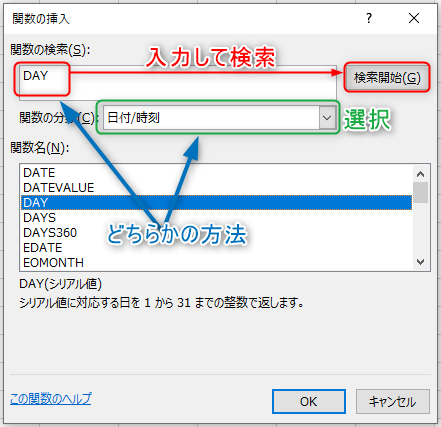
どちらかの方法を使うことで「関数名」に候補となる関数の一覧が表示されますので、「DAY」を選択してOKボタンを押します。
DAY関数の引数の設定
DAY関数の引数の画面に移動しましたら、関数の引数には以下の値を設定しましょう。
DAY関数の引数
「シリアル値」に「B5」を入力

DAY関数を使うことで、「2021/11/23」の日付データを引数として指定して、日の「23」を取り出すことができました。
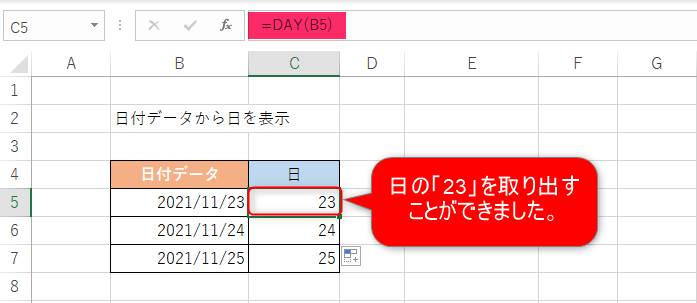
DAY関数の引数の指定パターンを紹介

DAY関数の引数はシリアル値を指定しますが、実際に使用する場合はどのようにシリアル値を指定したら良いでしょうか?
使用例を紹介しますので、それぞれのパターンを試してみて下さい。
DAY関数の使用例
セル指定
DAY関数でセル指定
=DAY(B5)
セル指定は日付データのセルを指定します。

「B5」セルに表示されている日付の「2021/11/23」から「23」を取り出して表示します。
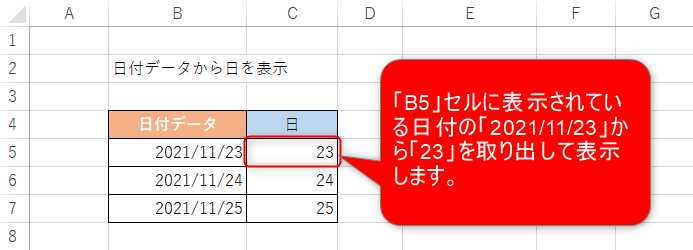
日付を文字で指定
DAY関数で日付を文字指定
=DAY("2021/11/23")
文字で指定する場合は、日付の年月日を「/(スラッシュ)」で区切った後、「"(ダブルクォーテーション)」で括ります。
エクセルが日付データと判断して、「日」の「23」を返してくれます。
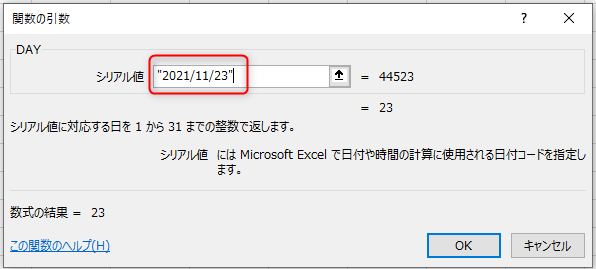
関数と組み合わせて指定!TODAY関数の結果から日付の「日」を表示する方法
エクセルには今日の日付を返してくれる、TODAY関数があります。
TODAY関数とDAY関数を組み合わせて、今日の日付を表示する方法をご紹介しますね。
TODAY関数で取得した日付から「日」を表示
TODAY関数を使うと今日の日付を表示することができます。
引数はないため「=TODAY()」のように使います。
この使い方を応用して、DAY関数に当てはめてみましょう。
DAY関数の引数に関数を使用
=DAY(TODAY())
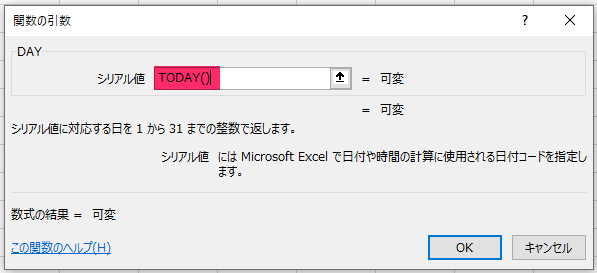
TODAY関数を使って作成した日付データを、DAY関数の引数として使用しています。
つまり今日の日付を、DAY関数に渡すことで今日の「日」を返してくれます。
TODAY関数の使い方についてはこちらの記事でまとめましたので、チェックしてみて下さいね。
超便利!何日後の日付を正確に表示する方法

仕事中に「〇日後の日付を知りたい」というケースってありませんか?
11月のように「30日まで」の月もあれば、12月のように「31日まで」の月もありますよね。また、2月のうるう年も考慮しなければなりません。
そんな時に、一瞬で〇日後の日付を表示する方法があるのでご紹介します。
ちょっと複雑ですが、ここまで読み進めてくれたあなたなら理解できるはずです!
それでは日付関数の応用編をスタートしましょう。
はじめに知っておきたい!DATE関数の使い方
DATE関数はご存じですか?日付を作成する関数になりますが、引数に「年」「月」「日」を指定するだけで、日付データを作成してくれます。
DATE関数の詳しい使い方は、こちらの記事で解説していますのでチェックして下さいね。
やりたいことをザックリ説明すると
DATE関数を使って〇日後を計算
- 基準となる日付の「年」「月」「日」を取得
- 取得した「年」「月」「日」をDATE関数の引数として日付データを作成
- 最後にDATE関数に渡す「日」に〇日後の日数を加算
という流れで使います。
それでは練習として、「2021/11/23」の100日後の日付を表示してみましょう。
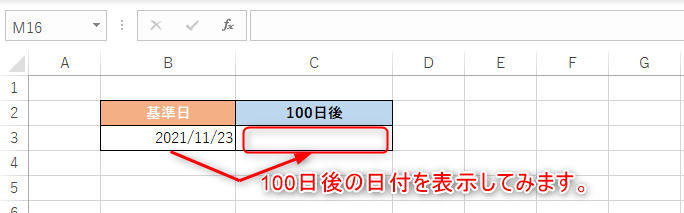
日付データの応用編!「年」「月」「日」を取得
DAY関数をマスターした皆さんなら、「年」と「月」も使えるようになっています。
まずは「B3」の日付「2021/11/23」から「年」「月」「日」を取得します。
年月日をそれぞれ取得
- 年の取得方法:=YEAR(B3)
- 月の取得方法:=MONTH(B3)
- 日の取得方法:=DAY(B3)
日付データの応用編!「年」「月」「日」を使って日付データを作成
先ほど取得した「年」「月」「日」をDATE関数の引数とします。
一気に難易度が上がりましたが大丈夫!DATE関数に引数を順番に渡すだけです。
DATE関数に引数を渡す
DATE関数:=DATE(YEAR(B3),MONTH(B3),DAY(B3))
「年」「月」「日」の順番でDATE関数の引数にするだけですが、注意点として引数として渡すときは「=」は消しちゃってくださいね。
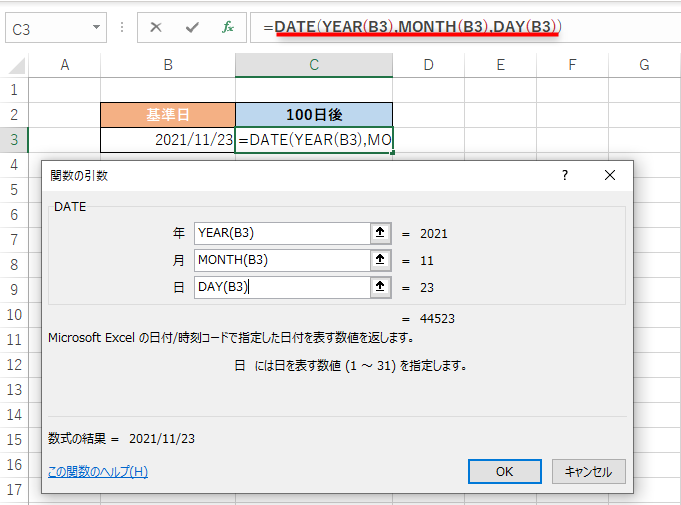
日付データの応用編!100日後の日数を追加
これだけだと0日後の日付になってしまうので、「C3」セルに「2021/11/23」から100日後の日付を表示してみましょう。
この時、と~っても重要なのがDATE関数の引数の「日」の部分で、「DAY(B3) +100」とします。
「日」の100日後
=DATE(YEAR(B3),MONTH(B3),DAY(B3)+100)
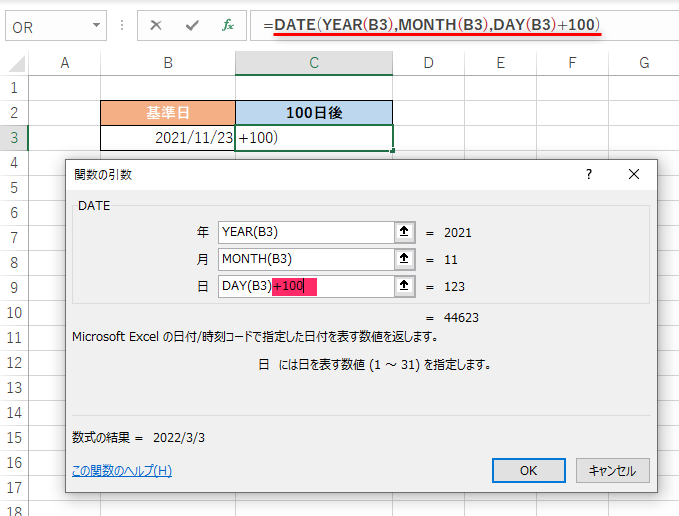
これで「2021/11/23」の100日後の日付、「2022/3/3」を表示することができました。

当然ですが「B3」の日付「2021/11/23」を変更すれば、変更した日付の100日後の日付を表示してくれますよ。
DAY関数の引数を間違えた!存在しない日を指定したらどうなるの?

DAY関数は日付データから「日」を取り出すことができることは理解して頂けたと思います。
DAY関数の引数で、存在しない日付を指定した場合どうなるのでしょうか?
例えば「2021/11/31」を引数で指定すると、「#VALUE!」というエラーを返します。
この「2021/11/31」はシリアル値として登録されていないためです。
エクセルのDAY関数まとめ

Excel(エクセル)のDAY(デイ)関数を使うことで、日付データから「日」を取り出すことができました。
日付の取り扱いはエクセルで必要なスキルの一つです。
仕事でエクセルを使用、MOS資格を狙っているようなら必須関数といえるでしょう。
今回はDAY関数についてご紹介しましたが、YEAR関数やMONTH関数と合わせてDATE関数を覚えましょう。




